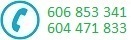Baza wiedzy - Otwarcie nowego roku obrachunkowego w Systemie RT

- Kopia danych
- Zakończenie pracy w modułach RT przez wszystkich Użytkowników
- Wszyscy Użytkownicy zalogowani do dowolnego modułu RT (FK, Sprzedaż, Kasa) kończą pracę w programach.
- Wykonanie kopii danych w module Archiwum
- Użytkownik uprawniony do wykonywania kopii danych Systemu RT uruchamia moduł Archiwum ->Kopie-> Wykonanie kopii danych . W każdej funkcji Archiwum pod przyciskiem Pomoc dostępny jest opis działania danej funkcji.
- Nośniki kopii danych
- Ze względu na wymóg przechowywania kopii z danymi całego roku obrachunkowego przez okres kilku lat należy sporządzić ją na CD, DVD lub nny nośnik (dysk ZIP, pamięć typu flash).
- Zakończenie pracy w modułach RT przez wszystkich Użytkowników
- Otwarcie nowego roku
- Kto może otworzyć nowy rok
- Użytkownik posiadający prawo do wykonania funkcji Otwarcie nowego roku.
- Gdzie uruchomić funkcję Otwarcie nowego roku
- Moduł Administracja-> Zestawy->Otwarcie nowego roku.
- Jak działa otwarcie nowego roku:
- wskazywane są parametry zamykanego i otwieranego roku obrachunkowego.
- do zestawu otwieranego roku kopiowany jest aktualny w danym momencie plan kont, zbiór kontrahentów, asortymenty, ustawienia własne (czyli definiowalne wydruki, automatyczne przeksięgowania, definicje do VAT-u).
- funkcja nie przenosi dokumentów Sprzedaży, Magazynu.
- Operatorowi otwierającemu nowy rok obrachunkowy automatycznie zostaje nadane prawo dostępu do nowego roku.
- Kto może otworzyć nowy rok
- Prawa operatorów
- Przed konfiguracją parametrów pracy nowego roku Administrator Systemu RT loguje się do nowego roku.
- Prawa Administratora RT
- Operatorowi otwierającemu nowy rok obrachunkowy automatycznie zostaje nadane prawo dostępu do nowego roku.
- Prawa pozostałych użytkowników
- Prawa nadane w poprzednich latach zostają zachowane.
- Kolejno wybranym Użytkownikom Administrator RT nadaje prawa do pracy z zestawem nowego roku. Załączenie praw następuje w menu Operatorzy -> okno Operator -> Zmień prawa -> zakładka Zestawy.
- Równoległa praca na danych nowego i poprzedniego roku
- Przy logowaniu operator może wskazać do pracy zestaw wybranego roku obrachunkowego. Dzięki temu w styczniu może pracować na danych nowego roku i kończyć stary rok. Aby operator korzystał z takiej możliwości w menu Operatorzy -> okno Operator ->zakładka Dane podstawowe należy zaznaczyć opcję Przy logowaniu operator może wybrać firmę i rok .
- Blokada zmian w danych
- Po zakończeniu starego roku dla zapobieżenia zmian w dokumentach tego roku należy ustawić blokady na zmiany. Blokady wskazuje się na wskazaną datę dla każdego z modułów RT. Jeśli np. zakończono rok 2016 to należy podać datę blokady 2016-12-31. Blokadę ustawiamy w Administracja -> Blokady.
- Prawa Administratora RT
- Parametry dokumentów
- Przedrostek w definicji dokumentu
- Jeśli na wystawianych dokumentach źródłowych (Sprzedaż, Magazyn, Kasa, itd.) stosowany jest przyrostek z oznaczeniem roku ( np. /2017) należy ustawić przyrostek. Edycja pola Przyrostek każdego rodzaju dokumentu dostępna jest W module Administracja menu Dokumenty -> Moduł (np.Sprzedaż) ->Definiowanie .
- Symbol roku w szablonie dokumentu źródłowego
- Wprowadzenie symbolu roku w szablonie dokumentu odbywa się W module Administracja menu Dokumenty -> Moduł (np.Sprzedaż) ->Szablony .
- Symbol roku w szablonie dokumentu źródłowego
- Parametry dekretacji
- Ustawienie symbolu roku w dekretowanych dokumentach
- jeśli w dekretowanych dokumentach w treści dekretu (z modułu Sprzedaż, Magazyn, itd.) stosuje się symbol roku to w metodach dekretacji danego modułu należy podać właściwy symbol roku.
- Wskazanie źródeł pobierania dokumentów
- Dla każdej metody dekretacji w zakładce Przekształcenie (ze Sprzedaży, Magazynu, itd.) należy wskazać skąd mają być pobierane dokumenty źródłowe. Jeśli dokumenty źródłowe pobierane są w ramach tej samej Firmy i zestawu wówczas pola Firma i Zestaw pozostają puste).
- Ustawienie symbolu roku w dekretowanych dokumentach
- Przedrostek w definicji dokumentu
- Pobranie bilansu otwarcia
- Kiedy jest to możliwe w nowym roku pobiera się bilans otwarcia. Pobranie BO można powtarzać. Funkcja pobrania BO w module:
- FK
- menu Dziennik-> Bilans otwarcia->Pobierz.
- Rozrachunki
- menu Rozliczenia->Pobranie bilansu otwarcia.
- Magazyn
- menu Dokumenty->Pobranie bilansu otwarcia.
- Opakowania
- menu Dokumenty-> Pobranie BO z innego zestawu.
- FK
Co robimy
Zajmujemy się tworzeniem i wdrażaniem systemów informatycznych wspomagających zarządzanie i administrowanie małym i średnim przedsiębiorstwem.
Od 28 lat współpracujemy z firmami branży przemysłowej, rolniczej, przetwórstwa rolnego i jednostkami budżetowymi. Użytkownicy naszych produktów cenią ich bogatą funkcjonalność i przyjazną obsługę.
Posiadamy wieloletnie doświadczenie i praktykę w opracowywaniu i wdrażaniu systemów informatycznych.
Dzięki temu programy zyskały wiele specyficznych i nietypowych rozwiązań stosowanych w procesach biznesowych firm o różnym profilu działalności.
Jeśli następuje rozwój przedsiębiorstwa lub zmiany organizacyjne w łatwy sposób można zmieniać obieg dokumentów i przepływ informacji.
- Stosujemy proste i funkcjonalne rozwiązania.
- Kładziemy nacisk na dużą samodzielność Użytkownika (np. nowa stawka VAT).
- Praca na sprzęcie średniej klasy, bez dodatkowych motorów bazy, licencji.
- Stosunkowo niskie nakłady na zakup i wdrożenie.
- Tania eksploatacja i aktualizacja.
- Szybka i sprawna pomoc techniczna (telefon,internet).
- Brak obowiązku wykupu abonamentu na aktualizacje programów.
Ważne dla Użytkowników:

Oprogramowanie
Tworzymy oprogramowanie realizujące potrzeby klientów. Możemy je modyfikować według wskazań naszych Użytkowników.

Analiza potrzeb
Analizujemy potrzeby klienta w celu zastosowania optymalnych rozwiązań biorąc po uwagę koszty, czas wdrożenia, posiadany sprzęt, możliwości pozyskania danych itp.

Wdrożenia
Wdrażamy programy począwszy od przejęcia danych z innych systemów aż do momentu, kiedy Użytkownik może samodzielnie pracować w programach

Pomoc
Przez cały czas służymy pomocą w rozwiązywaniu problemów związanych z użytkowaniem programów, komputerów oraz systemów operacyjnych